1. MAC ලිපිනයක් කියන්නේ මොනවාද?
MAC ලිපිනවල සමාලෝචනය
MAC ලිපිනය (Media Access Control ලිපිනය) යනු ජාල අතුරුමුහුණත කාඩ් (NIC) එකකට ලබා දෙන අද්විතීය හැඳුනුම්කාරකයකි. මෙම ලිපිනය ජාලයක උපාංග අතර සන්නිවේදනය සඳහා අත්යවශ්ය වේ, මක්නිසාද එක් එක් ජාල උපාංගයක් තමන්ගේම අද්විතීය MAC ලිපිනයක් ඇති බැවින්. MAC ලිපිනය 48 බිට් දිගින් යුක්ත වන අතර සාමාන්යයෙන් “MM:MM:MM:SS:SS:SS” ආකාරයෙන් පෙන්වයි.
MAC ලිපිනයේ කාර්යභාර
MAC ලිපින ප්රධාන වශයෙන් පහත කාර්යයන් ඉටු කරයි:
- ජාල සන්නිවේදනය : දත්ත සබැඳි ස්තරයේ උපාංග අතර සන්නිවේදනය සක්රිය කර, නිවැරදි දත්ත ප්රේරණය සහතික කරයි.
- ආරක්ෂක කළමනාකරණය : ජාල පරිපාලකයන්ට නියමිත උපාංග පමණක් ජාලයට සම්බන්ධ වීමට ඉඩ දීමට භාවිතා කරයි.
- දෝෂ නිරාකරණය : ජාල ගැටළු ඇති වූ විට විශේෂිත උපාංග හඳුනා ගැනීමට උපකාරී වේ.
MAC ලිපිනය අවශ්ය වන අවස්ථා
MAC ලිපිනය පහත සඳහන් අවස්ථා වලදී අවශ්ය වේ:
- ජාලයක නව උපාංගයක් ලියාපදිංචි කිරීම.
- ජාල සම්බන්ධතා ගැටළු නිරාකරණය කිරීම.
- උපාංගයකට විශේෂිත IP ලිපිනයක් නියම කිරීම.

2. Ubuntu හි MAC ලිපිනය පීක්ෂා කිරීම: විධාන රේඛා ක්රම
2.1. ip link විධානය භාවිතා කර MAC ලිපිනය පරීක්ෂා කිරීම
Ubuntu හි MAC ලිපිනය පරීක්ෂා කිරීමේ සරලම ක්රමයක් ip link විධානය භාවිතා කිරීමයි. ඔබේ ජාල උපාංගයේ MAC ලිපිනය සොයා ගැනීමට පහත පියවර අනුගමනය කරන්න:
- ටර්මිනලය විවෘත කරන්න.
- පහත විධානය ඇතුළත් කර ක්රියාත්මක කරන්න:
ip link show
ප්රතිඵලය ජාල උපාංග තොරතුරු පෙන්වයි. “link/ether” පසු ඇති හෙක්ස්ඩෙසිම අගය MAC ලිපිනය වේ.
උදාහරණය:
2: wlp1s0: <BROADCAST,MULTICAST,UP,LOWER_UP> mtu 1500 qdisc noqueue state UP mode DEFAULT group default qlen 1000
link/ether f8:6a:3f:4b:b0:ab brd ff:ff:ff:ff:ff:ff
2.2. ifconfig විධානය භාවිතා කර MAC ලිපිනය පරීක්ෂා කිරීම
තවත් ක්රමයක් ලෙස සාම්ප්රදායික ifconfig විධානය භාවිතා කළ හැක. පහත පියවර අනුගමනය කරන්න:
- ටර්මිනලය විවෘත කරන්න.
- පහත විධානය ඇතුළත් කරන්න:
ifconfig
“ether” පසු ඇති අගය MAC ලිපිනය වේ.
උදාහරණය:
wlp1s0: flags=4163<UP,BROADCAST,RUNNING,MULTICAST> mtu 1500
ether f8:6a:3f:4b:b0:ab txqueuelen 1000 (Ethernet)
2.3. grep භාවිතා කර MAC ලිපිනය ලබා ගැනීම
විශේෂිත ජාල අතුරුමුහුණතේ MAC ලිපිනය පහසුවෙන් ලබා ගැනීමට grep විධානය භාවිතා කළ හැක:
ip addr | grep "link/ether"
මෙම විධානය අත්යවශ්ය නොවන තොරතුරු ඉවත් කර, MAC ලිපිනය පමණක් පෙන්වයි.
3. GUI භාවිතා කර MAC ලිපිනය පරීක්ෂා කිරීම
Ubuntu ජාල සැකසුම් භාවිතා කිරීම
GUI භාවිතා කර MAC ලිපිනය පරීක්ෂා කිරීම, ටර්මිනලය භාවිතා නොකළ යුතු පරිශීලකයන්ට පහසු වේ. පහත පියවර GNOME ඩෙස්ක්ටොප් පරිසරයට අදාළ වේ:
- සැකසුම් මෙනුව විවෘත කරන්න Ubuntu හි “Settings” මෙනුව විවෘත කරන්න.
- ජාල සැකසුම් වෙත පිවිසෙන්න වම් පාර්ශවයේ “Network” තෝරන්න.
- ජාල සම්බන්ධතා විස්තර බලන්න ඔබේ Wi‑Fi හෝ රේඛීය (wired) සම්බන්ධතාවය සඳහා සැකසුම් (gear) අයිකනය ක්ලික් කර විස්තර බලන්න. MAC ලිපිනය “Hardware Address” හෝ “MAC Address” ලෙස පෙන්වයි.
තිර රූප උදාහරණ
සැකසුම් තිරය පහත උදාහරණවලට සමාන විය යුතුය: 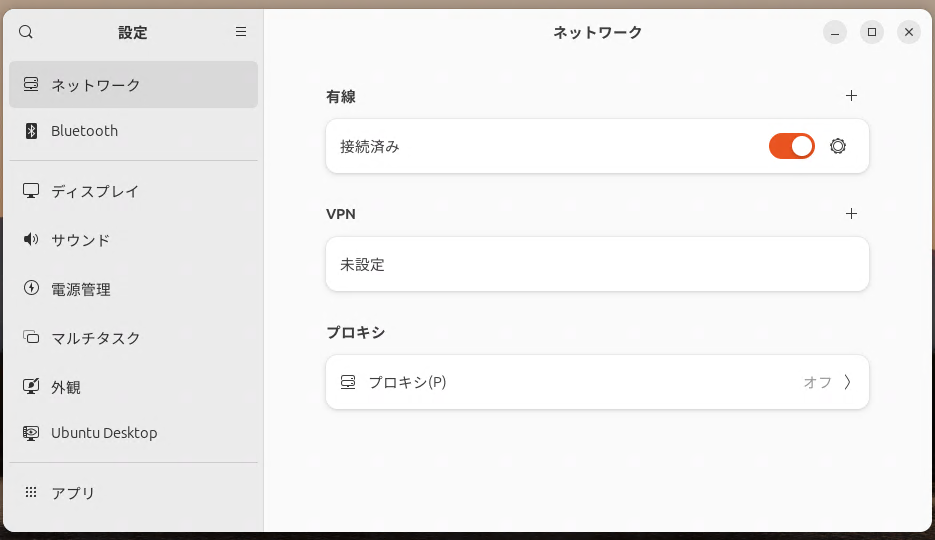
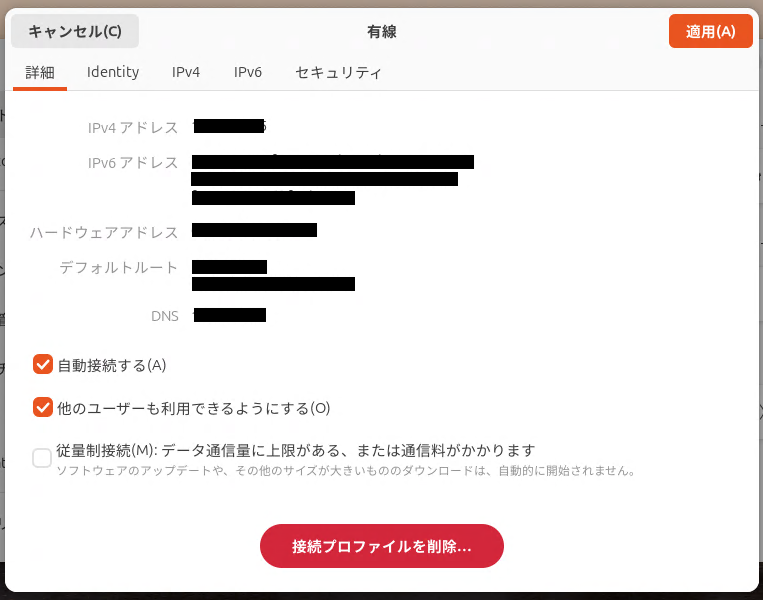
- Wi‑Fi සම්බන්ධතා සඳහා: වම් පාර්ශවයේ “Wi‑Fi” තෝරන්න, පසුව gear අයිකනය ක්ලික් කරන්න.
- රේඛීය සම්බන්ධතා සඳහා: “Wired” තෝරන්න, ඒම පියවර අනුගමනය කර MAC ලිපිනය පරීක්ෂා කරන්න.
4. MAC ලිපිනය පරීක්ෂා කිරීමේ වැදගත් සැලකිලි
4.1. බහු ජාල උපාංග
කම්පියුටරයක් Wi‑Fi, Ethernet, Bluetooth වැනි බහු ජාල අතුරුමුහුණත ඇති විය හැක. එක් එක් අතුරුමුහුණතට අද්විතීය MAC ලිපිනයක් ඇති බැවින්, ඔබේ අවශ්යතාවය අනුව නිවැරදි MAC ලිපිනය පරීක්ෂා කිරීම අත්යවශ්ය වේ.
4.2. Bluetooth උපාංගයක MAC ලිපිනය පරීක්ෂා කිරීම
Bluetooth උපාංගයක MAC ලිපිනය පරීක්ෂා කිරීමට පහත විධානය භාවිතා කරන්න:
hciconfig
ප්රතිඵලයේ “BD Address” යන අගය Bluetooth උපාංගයේ MAC ලිපිනය වේ.
උදාහරණය:
hci0: Type: Primary Bus: USB
BD Address: DC:41:A9:FB:7A:C4 ACL MTU: 1021:4 SCO MTU: 96:6
5. නිතර අසන ප්රශ්න (FAQ)
MAC ලිපිනයක් වෙනස් කළ හැකිද?
සාමාන්යයෙන්, MAC ලිපිනය යනු උපාංග-විශේෂිත හැඳුනුම්කාරකයක් වන අතර ස්ථිරව වෙනස් කළ නොහැක. එහෙත්, Linux හි, ඔබට ip link විධානය භාවිතා කර තාවකාලිකව ඔබේ MAC ලිපිනය වෙනස් කළ හැක:
sudo ip link set dev eth0 address XX:XX:XX:XX:XX:XX
අතුරු පරිසරයක MAC ලිපිනය කෙසේ පරීක්ෂා කළ හැකිද?
අතුරු යන්ත්ර (VM) වලටත් එක් එක් ජාල අතුරුමුහුණතකට අනුයුක්ත වූ අද්විතීය MAC ලිපින ඇත. ඔබට VM මෘදුකාංගයේ ජාල සැකසුම් මෙනුවෙන් හෝ අතුරු යන්ත්රය තුළ ip link හෝ ifconfig විධානය ක්රියාත්මක කර MAC ලිපිනය පරීක්ෂා කළ හැක.
6. නිගමනය: Ubuntu හි MAC ලිපිනය පරීක්ෂා කිරීමේ පාලනය
අපි Ubuntu හි MAC ලිපිනය පරීක්ෂා කිරීම සඳහා ප්රධාන දෙකේ ක්රම දෙකක් ආවරණය කර ඇත: විධාන පේළිය භාවිතා කිරීම සහ GUI භාවිතා කිරීම. දෙකම අනුගමනය කිරීමට පහසු වන අතර ජාල කළමනාකරණය සහ ගැටළු විසඳීම සඳහා ප්රයෝජනවත් වේ. ඔබේ ජාලයේ උපාංගයක් හඳුනා ගැනීමට හෝ සම්බන්ධතා ගැටළුවක් නිරාකරණය කිරීමට අවශ්ය වූ විට, මෙම පියවරයන් අනුගමනය කර MAC ලිපිනය ඉක්මනින් හා කාර්යක්ෂමව සොයා ගන්න.




![Ubuntu වෙබ් සේවාදායකය සඳහා සම්පූර්ණ මාර්ගෝපදේශය | Apache + SSL + වැඩිදියුණු කිරීම [ආරම්භක-හිතකාමී]](https://www.linux.digibeatrix.com/wp-content/uploads/2025/02/dec1f89bba9c6e5fd5f6d813a42f9037-375x214.webp)
